Corel Painter Hilfe :
Formen : Kurvenverläufe anpassen
In diesem Abschnitt finden Sie Informationen zu den folgenden Themen:
Der Kurvenverlauf der Segmente auf beiden Seiten eines Ankerpunkts wird vom Winkel und der Länge des Griffs bestimmt. Je länger der Griff, desto steiler die Kurve.
Welche Wirkung das Verschieben eines Griffs hat, hängt davon ab, ob der Ankerpunkt ein Kurven- oder ein Eckpunkt ist. Zwei verbundene Kurven (oder gerade Linien) haben einen gemeinsamen Ankerpunkt, der ein Kurven- oder ein Eckpunkt sein kann. Die Griffe dieser beiden Ankerpunktarten verhalten sich unterschiedlich.
Wenn Sie an dem Bearbeitungspunkt an einem Griff eines Kurvenpunkts ziehen, verändern sich die Kurven auf beiden Seiten des Ankerpunkts. Bei einem Kurvenpunkt stellen Sie den Winkel der Griffe simultan ein.
Umwandlung eines Eckpunkts in einen Kurvenpunkt
Wenn Sie den Bearbeitungspunkt an einem Griff eines Eckpunkts ziehen, verändert sich nur die Kurve auf dieser Seite des Ankerpunkts. Bei einem Eckpunkt können Sie den Winkel der Griffe unabhängig voneinander einstellen.

Sie können Kurven auch anpassen, indem Sie Liniensegmente mit dem Werkzeug Formauswahl  an eine andere Position ziehen.
an eine andere Position ziehen.
Ziehen Sie mit dem Werkzeug Formauswahl an einem Griffbearbeitungspunkt.

Nachdem Sie den Punkt umgewandelt haben, müssen Sie weitere Änderungen mit dem Werkzeug Formauswahl  vornehmen. Wenn Sie versuchen, einen Ankerpunkt mit dem Werkzeug Ankerpunkt umwandeln
vornehmen. Wenn Sie versuchen, einen Ankerpunkt mit dem Werkzeug Ankerpunkt umwandeln  anzupassen, wird der Ankerpunkt erneut umgewandelt.
anzupassen, wird der Ankerpunkt erneut umgewandelt.
Copyright 2018 Corel Corporation. Alle Rechte vorbehalten.
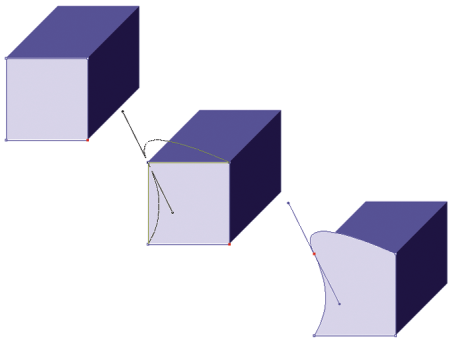
an eine andere Position ziehen.
vornehmen. Wenn Sie versuchen, einen Ankerpunkt mit dem Werkzeug Ankerpunkt umwandeln
anzupassen, wird der Ankerpunkt erneut umgewandelt.